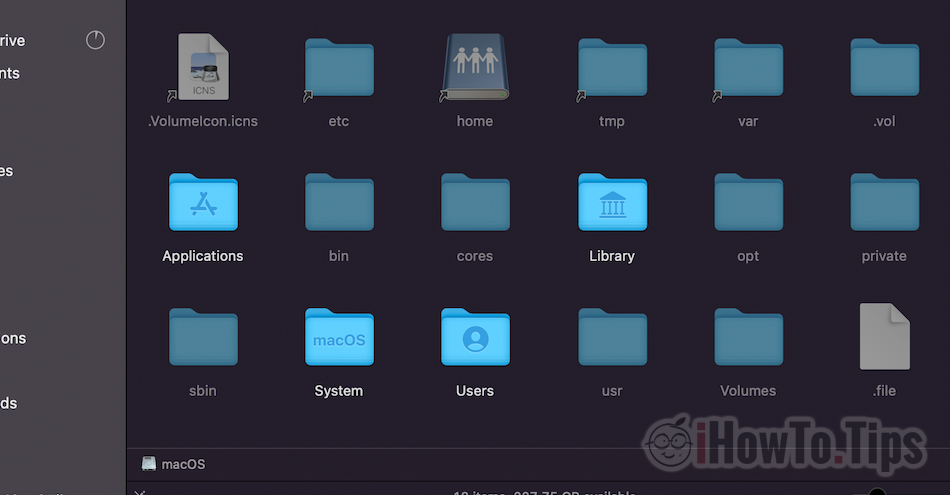У сценарију где треба да видите скривене датотеке од macOS, следећи водич вам нуди две једноставне методе помоћу којих ове датотеке можете учинити видљивим Finder. Прикажи скривене датотеке on macOS.
корисници Windows имају слободу приступа датотекама оперативног система кроз једноставну навигацију помоћу Филе Екплорер-а (нпр. Windows Екплорер) на системској партицији, а затим директно у фасциклу "Windows„Која садржи све директоријуме, библиотеке и датотеке које чувају Windows у животу и то му помаже да правилно функционише.
ОС macOS al Apple, иста ствар се не дешава. Датотеке, библиотеке и фасцикле оперативног система или неких апликација нису видљиве кориснику. Они су скривени једноставном навигацијом са Finder, управо зато што постоји неколико разлога зашто корисник Mac желео би да им приступи а још мање да их избрише.
Када уђемо у Finder pe macOS, видљиве су само фасцикле и датотеке које нас заиста занимају и којима можемо приступити без утицаја на правилно функционисање оперативног система. Фасцикле и датотеке системских апликација или macOS нису видљиве подразумевано (скривене датотеке). Ове датотеке су скривене и потребни су вам мали трикови да бисте им приступили.
Преглед садржаја
Како видимо скривене датотеке на macOS - Скривене датотеке
Метод 1 - Прикажи скривене датотеке на Mac преко тастатуре Shortcut
Приликом приступа роот партицији а macOS in Finder, једини видљиви директоријуми су: aplikacije, Library, Систем si Корисници.
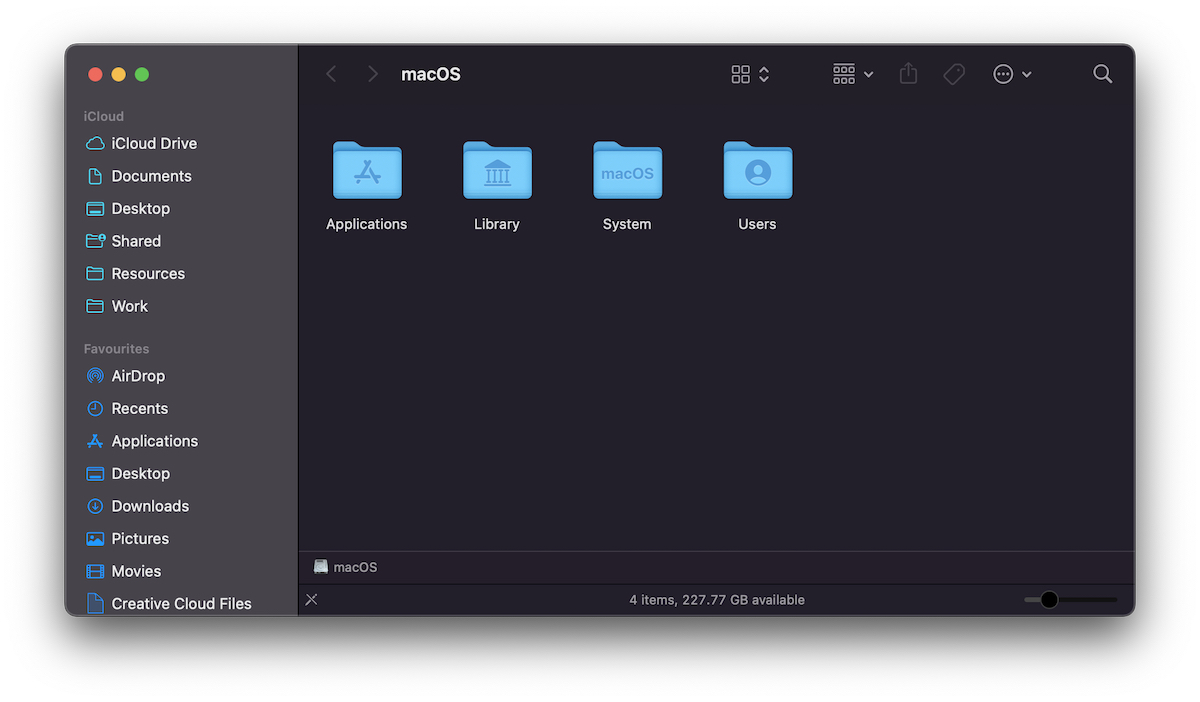
Комбинацијом тастера (тастатура shortcuts): Command + Shift + . (тачка), учинићемо видљивим скривене фасцикле и датотеке.
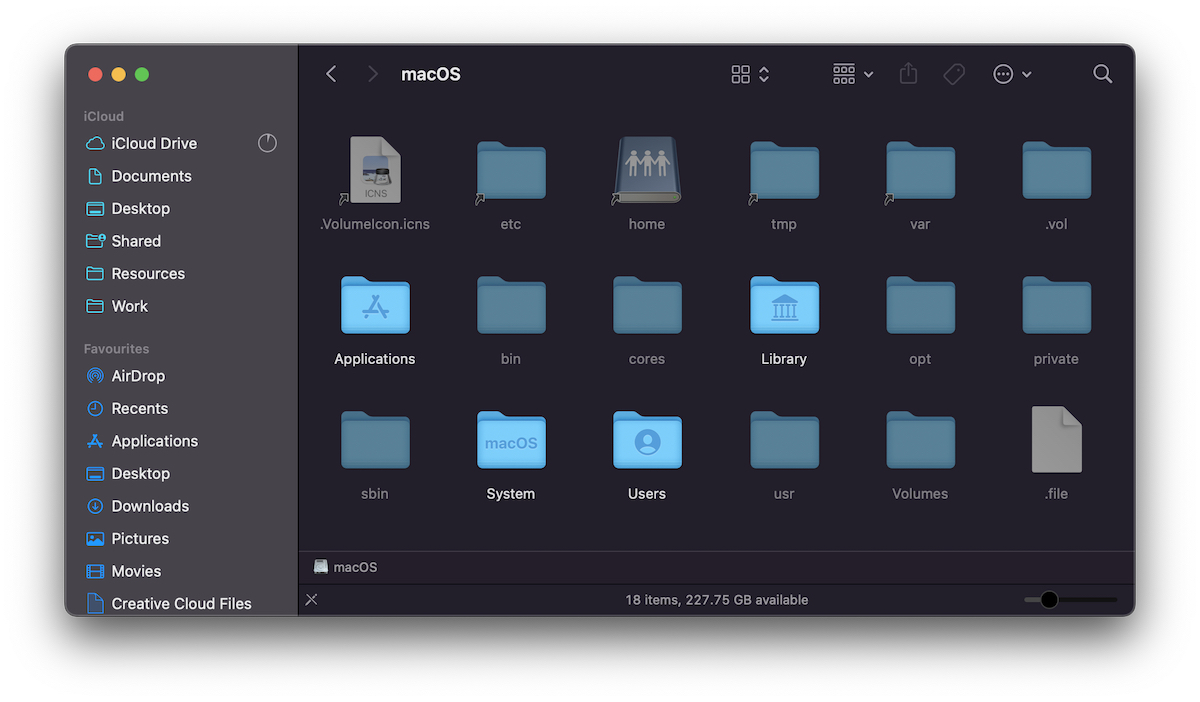
Метод 2 - Прикажи скривене датотеке преко командне линије у терминалу
Други начин на који можемо да учинимо видљивим скривене фасцикле и датотеке macOS, је исто тако једноставно. Две командне линије у терминалу.
Отварамо Терминал и извршавамо следеће две командне линије:
defaults write com.apple.Finder AppleShowAllFiles true
killall FinderКликните на „Ретурн“ после сваке командне линије.
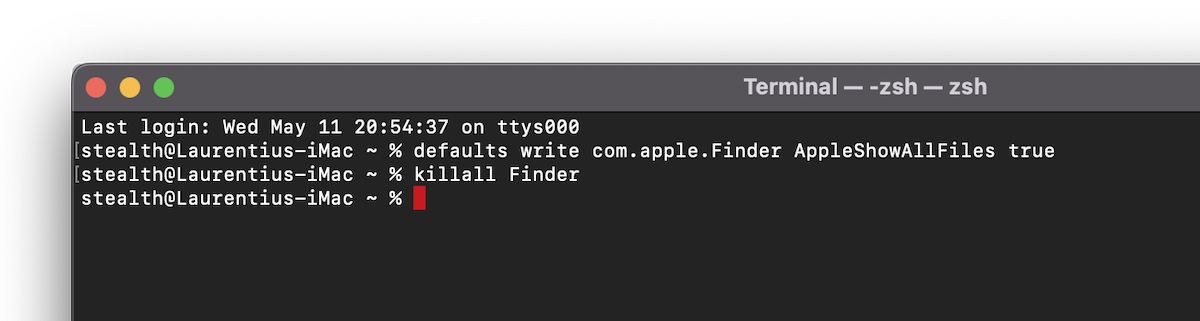
In Finder скривене датотеке ће такође бити видљиве.
Да бисмо их поново учинили невидљивим, мењамо прву командну линију."true"С"false".
У поређењу са првим методом, у Терминалу имамо више флексибилности и можемо изабрати да сакријемо личне фасцикле користећи одређене команде, као што је chflags.
Ово су најједноставнији методи помоћу којих можемо видети скривене датотеке macOS. Имајте на уму да све промене системских датотека могу довести до грешака у раду macOS.